用相机拍照后如何上传照片到手机上?有哪些简单步骤?
- 网络维修
- 2025-03-31
- 5
摄影爱好者们在享受拍照乐趣的同时,也常遇到一个实际问题:如何把相机中的图片上传到手机上?这个过程听起来可能有点复杂,但只要按照正确的步骤,即便是技术小白也能轻松完成。本文将详细介绍将相机照片上传到手机上的几种常用方法,并附加一些实用技巧和常见问题解答,让你的图片分享过程顺畅无阻。
使用读卡器连接手机和相机存储卡
步骤1:准备必要的工具
确保你的手机支持OTG(On-The-Go)功能,这是使用读卡器连接相机存储卡的前提条件。接下来,你需要一个兼容相机存储卡类型的读卡器,例如SD卡读卡器,然后准备一根USB数据线。
步骤2:将存储卡从相机中取出
确保相机关闭电源,然后按照相机说明书上的指导,小心地把存储卡取出来。如果存储卡有写保护开关,请确保它处于可写状态。
步骤3:连接读卡器到手机
将存储卡插入读卡器中,然后使用数据线将读卡器连接到手机的USB端口。部分手机可能需要通过OTG适配器来实现连接。
步骤4:在手机上打开文件管理器
大多数智能手机自带文件管理器应用,如果没有,你可以从应用商店下载一个。打开文件管理器,在弹出的菜单中选择“外部存储”、“USB存储”或类似的选项来访问连接的存储卡。
步骤5:复制或移动照片
在文件管理器中找到相机存储卡的文件夹,通常名为DCIM或类似名称。选中想要上传的照片,然后按提示选择“复制”或“移动”到手机的内部存储或云存储空间。

使用蓝牙无线传输
步骤1:开启相机的蓝牙功能
确保你的相机支持蓝牙传输,然后在相机上打开蓝牙功能。不同品牌和型号的相机开启蓝牙的方式可能不同,通常在设置菜单中可以找到。
步骤2:在手机上开启蓝牙和位置信息
在手机上开启蓝牙功能,并确保位置信息也已开启,因为某些情况下手机需要利用位置信息来与相机配对。
步骤3:在手机上搜索并连接相机
打开手机的蓝牙设置,搜索可用设备并选择你的相机进行配对。通常相机在配对时需要输入一个代码,这时请查看相机的说明书以获取正确的配对码。
步骤4:使用相机应用或第三方应用上传照片
相机可能带有自己的蓝牙传输应用,或者你可以下载一些支持蓝牙传送图片的第三方应用程序,如“Google照片”或“Dropbox”。通过这些应用,你可以选择你想上传的照片,并通过蓝牙将它们发送到手机上。

使用Wi-Fi直接连接相机和手机
步骤1:开启相机的Wi-Fi功能
与开启蓝牙类似,你需要先在相机的设置菜单中开启Wi-Fi功能。有些相机可能需要创建一个临时的网络,供手机连接。
步骤2:在手机上连接相机的Wi-Fi网络
在手机的Wi-Fi设置中,搜索并选择相机生成的网络并连接。如果需要密码,通常在相机的屏幕上会有显示或可以在相机说明书上找到。
步骤3:使用相机或第三方应用上传照片
一旦手机连接到相机的Wi-Fi网络,你就可以使用相机自带的发送或上传功能,或者使用第三方应用程序(如“AdobeLightroom”或“Google照片”)来上传照片。
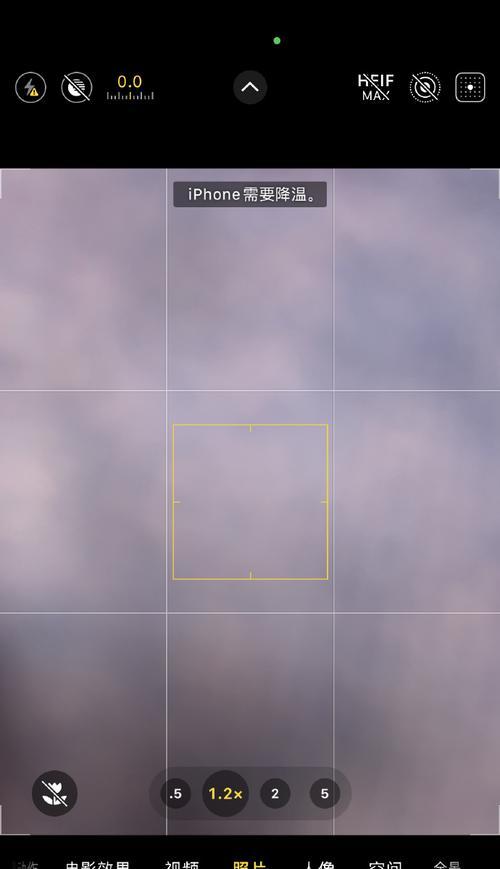
常见问题解答
问:使用读卡器时,如果我的手机没有OTG功能怎么办?
答:一般来说,缺乏OTG功能的手机无法直接使用读卡器。你可以考虑购买一个带有Wi-Fi功能的SD卡读卡器。这种读卡器允许你通过Wi-Fi连接手机和存储卡,通常通过一个专门的应用程序来管理文件。
问:蓝牙传输照片时速度很慢怎么办?
答:蓝牙传输速度较慢可能是因为它的传输速率较低。为了更快地上传照片,推荐使用Wi-Fi连接,其传输速度要快得多。
问:我的相机没有Wi-Fi或蓝牙功能,我还能上传照片吗?
答:如果相机没有这两种无线传输功能,那么你不能直接从相机上传图片到手机。不过,你可以使用读卡器方法,这在前面已经详细说明。
问:在上传照片过程中,如何避免数据丢失?
答:确保在拔出存储卡或断开连接之前,正确地关闭连接并弹出媒体。在文件管理器中选择“弹出”或“安全删除”功能,并在设备提示安全移除媒体后才取下存储卡或断开连接。
结语
通过本文的介绍,你已经了解了多种将相机中的照片上传到手机的方法。无论是通过读卡器、蓝牙还是Wi-Fi连接,只要步骤得当,这个过程非常简单。同时,我们也提供了一些常用问题的解答,帮助你解决在上传过程中可能遇到的问题。现在,你可以轻松地与朋友家人分享那些难忘的瞬间了。
版权声明:本文内容由互联网用户自发贡献,该文观点仅代表作者本人。本站仅提供信息存储空间服务,不拥有所有权,不承担相关法律责任。如发现本站有涉嫌抄袭侵权/违法违规的内容, 请发送邮件至 3561739510@qq.com 举报,一经查实,本站将立刻删除。